浅谈IllustratorCS5在图形制作中的应用
AI教案
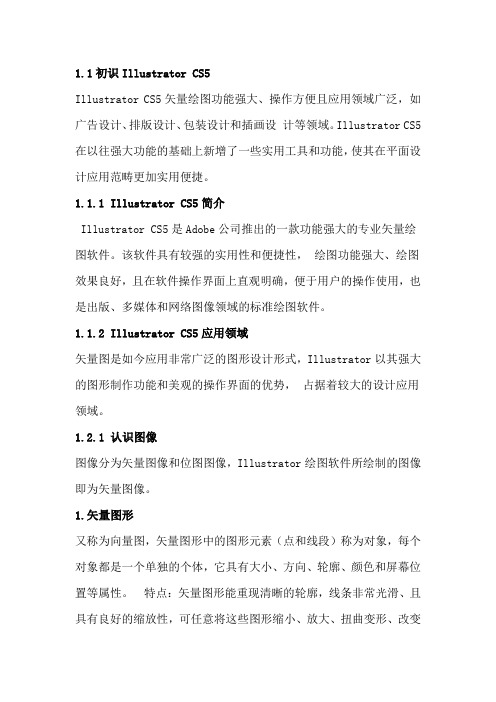
1.1初识Illustrator CS5Illustrator CS5矢量绘图功能强大、操作方便且应用领域广泛,如广告设计、排版设计、包装设计和插画设计等领域。
Illustrator CS5在以往强大功能的基础上新增了一些实用工具和功能,使其在平面设计应用范畴更加实用便捷。
1.1.1 Illustrator CS5简介Illustrator CS5是Adobe公司推出的一款功能强大的专业矢量绘图软件。
该软件具有较强的实用性和便捷性,绘图功能强大、绘图效果良好,且在软件操作界面上直观明确,便于用户的操作使用,也是出版、多媒体和网络图像领域的标准绘图软件。
1.1.2 Illustrator CS5应用领域矢量图是如今应用非常广泛的图形设计形式,Illustrator以其强大的图形制作功能和美观的操作界面的优势,占据着较大的设计应用领域。
1.2.1 认识图像图像分为矢量图像和位图图像,Illustrator绘图软件所绘制的图像即为矢量图像。
1.矢量图形又称为向量图,矢量图形中的图形元素(点和线段)称为对象,每个对象都是一个单独的个体,它具有大小、方向、轮廓、颜色和屏幕位置等属性。
特点:矢量图形能重现清晰的轮廓,线条非常光滑、且具有良好的缩放性,可任意将这些图形缩小、放大、扭曲变形、改变颜色,而不用担心图像会产生锯齿,失量图所占空间及小,易于修改;缺点:图形不真实生动,颜色不丰富。
无法像照片一样真实地再现这个世界的景色。
常用的矢量绘图软件:Illustrator、CorelDraw、FreeHand、AutoCAD、Flash等。
Illustrator制作完成的矢量图用Photoshop可以直接打开,而且背景是透明的。
2.位图图像又称为点阵图、像素图或栅格图,图像是由一个个方形的像素(栅格)点排列组成,与图像的分辨率有关,单位面积内像素越多分辨率就越高,图像的效果就越好。
位图的单位:像素(Pixel);特点:位图图像善于重现颜色的细微层次,能够制作出色彩和亮度变化丰富的图像,可逼真地再现这个世界缺点:文件庞大,不能随意缩放;打印和输出的精度是有限的。
illustrator教程6 iIllustrator 高级应用

一、单选题:
1题目:在Illustrator软件中,你最多可对多少个图形通过混合工具和混合命令 来执行混合操作? A: 2个
B: 3个 C: 6个 D: 没有限制
2题目:关于图层的说法以下正确的有
A:图层位置不可互换 B:图层上的对象可拖放到主图层上 C:在不同层上的对象可在同一群组中 D:仅有普通图层
6 Illustrator CS和编辑混合图形 2.掌握复合路径和概念及创建方法 3.熟悉蒙板的应用
难点:蒙板的应用 重点:创建和编辑混合图形
任务一、创建和编辑混合图形
在两个或两个以上的图形之间产生形状和颜色的全面混合.
1、创建混合方法: 使用混合工具(W),依次在每个图形上单击。 框选要混合的图形,执行¡°对象¡ª¡ª混合¡ª¡ª建立¡±
注:制作蒙板时,作为蒙板的对象一定要放在最上层。 制作成功后,还可以移动蒙板内的图形对象。
问题一:滤镜可以针对所有矢量对象吗? 问题二:效果菜单主要对哪些对象产生效果?
任务四:强大的滤镜
矢量滤镜用来处理矢量图形。可以对矢量图形进行转 换颜色模式,增加箭头阴影等,可以对图形进行变形,这些都 是矢量滤镜可以完成的功能。
3题目:在Illustrator中,若干个图形执行完混合命令后,其混合路径是
A: 直线路径 B: 曲线路径 C: 可能是直线路径也可能是曲线路径 D: 如果混合图形是封闭路径,那么得到的混合路径就是直线路径
二、多选题:
题目:在Illustrator中,绘制作为图表图案蒙版的矩形时,下列答案错 误的是:
A:矩形必须放置在图案之前 B:矩形的边线色必须设定为无色 C:矩形必须放置在图案之后 D:矩形的填充色必须设定为无色
1、关于滤镜
效果菜单下的命令对操作后的对象还可以恢复原样 可以在外观面板中再次进行修改。
Illustrator创意图形设计方法与案例分析

Illustrator创意图形设计方法与案例分析Adobe Illustrator是一款被广泛用于图形设计的矢量绘图软件,它具有强大的功能和灵活多样的工具,可以帮助设计师创作出精美绝伦的视觉作品。
本文将介绍几种常用的Illustrator创意图形设计方法,并结合实际案例进行分析,希望能对读者提供一些启发和指导。
一、文字艺术设计在Illustrator中,我们可以利用各种文字效果和特殊处理,创造出各种独特的艺术设计。
例如,我们可以选择合适的字体,调整字间距、行间距和字号,通过变形、渐变、阴影等效果增强文字的视觉冲击力。
此外,Illustrator还提供了自定义字形等高级功能,可以让文字设计更加个性化。
案例分析:某服装品牌的宣传海报中使用了一行具有流畅曲线的文字,通过对文字的大小、颜色和透明度进行调整,使得整个海报充满了动感和时尚感,吸引了目标消费者的眼球。
这种文字艺术设计不仅突出了品牌的个性,还增强了广告的传播效果。
二、形状组合与编辑Illustrator的形状工具可以帮助我们创建、编辑和组合各种图形。
通过选择合适的形状工具,我们可以绘制出直线、曲线、多边形等各种形状,并通过路径编辑工具对其进行调整和变形。
此外,Illustrator还提供了形状组合的功能,可以将多个形状组合在一起,并通过路径操作、填充和描边等效果进行进一步的设计。
案例分析:一家咖啡店的标志设计中使用了一个由多个圆形组成的咖啡豆形状,通过调整每个圆形的大小、位置和颜色,使得整个标志既符合咖啡主题,又具有一定的创意性。
这种形状组合与编辑的设计方法不仅简单易行,还可以创造出丰富多样的效果。
三、渐变与透明度Illustrator的渐变工具可以帮助我们给图形增加色彩过渡效果,创造出更加生动鲜明的效果。
我们可以选择不同的渐变类型(线性渐变、径向渐变等)和颜色方案,对渐变方向、角度和位置进行调整,使图形呈现出更丰富的立体感和层次感。
此外,Illustrator还提供了透明度调整的功能,可以根据需要对图形的透明度进行精确控制。
如何用AI绘制图形--基础入门

如何用Adobe Illustrator CS5绘制图形---重量级矢量图形绘制软件Adobe Illustrator cs5的简易使用指南写在之前:近来发现,网上不少网友对于AI软件似乎有一点认识上的误区,就好似Photoshop一样,不少人一提起它,就说:“这个是修图的”,我不敢说他说错了什么,但是起码他没有说对。
对于已经成为业界标准的软件来说,它的成功是其他软件无法相提并论的。
AI是矢量图形绘制软件,但不仅仅是这些,它还拥有其他的强大功能,例如排版、印前等等......在正式进入软件学习之前,我们先大致给大家一些基础知识,以便大家对图形图像方面,有个更加全面的了解。
首先,从画面构成的元素来讲,图形图像分为像素图(也叫点阵图)和矢量图两种,前者是对构成画面的“点”进行颜色和亮度描述,后者是对构成的“线”进行函数式描述。
图像有个画面大小和分辨率的问题在里面,而矢量图却没有这些,它和画面大小以及分辨率无关;简单说,例如一个5*5cm的图片,我们将文件尺寸放大到50*50cm后,图像会变的很模糊,而矢量图形无论放大多少倍,都一样清晰,不管放大至50*50cm还是500*500cm。
下面,我们进入软件,AI界面有着和Photoshop类似的界面,左边工具箱,右边属性设置泊坞窗,上边菜单和工具设置栏。
额外说一下,AI最新版是cs6,我们这里讲解的是cs5版,见下图l好,进入软件,我们先来学习工具箱中的各种工具:新建文件,在出现的窗口中设置文件属性,许多人对于新建文档的窗口内容不太在意,其实这是错误的观念,新建文档的大小分辨率等设置都很重要,如果一开始设置不符合最终产品要求,到你做了大量内容后再改文档属性,会很麻烦可能需要全部返工,就事倍功半了。
因而我们要养成一个良好的习惯,新建文档时就设置好产品的最终需求要求,如下图这里我们设置成3个画板,排成2行2列,其他默认即可,确定。
选择画板工具,在屏幕上点击最后的画板,再点击菜单下方的“删除”按钮,去掉最后一个画板。
cs5概述及用途 -回复

cs5概述及用途-回复CS5(Creative Suite 5)是由Adobe公司开发的一套集成的设计软件套装,它包含了许多专业级的软件工具,旨在帮助用户进行图形设计、视频编辑、网页开发、音频处理等创作和制作工作。
CS5套装的各个软件之间可以实现无缝的集成和工作流程,从而提高创作者的效率和创作的质量。
CS5套装包括以下几个主要软件:1. Photoshop CS5:用于图像处理、图形设计和照片编辑。
Photoshop CS5具有强大的图像编辑和修饰功能,可以进行图片的剪切、改变尺寸、调整颜色和光照效果,添加特效和滤镜等操作。
2. Illustrator CS5:用于矢量图形设计和插图制作。
Illustrator CS5允许用户创建高质量的矢量图形,支持图形的放大和缩小而不失真,适用于标识、图标、海报、包装等设计作品。
3. InDesign CS5:用于页面设计和出版物制作。
InDesign CS5拥有丰富的排版和版面设计工具,可以创建复杂的页面布局,包括书籍、杂志、报纸和宣传册等出版物。
4. Dreamweaver CS5:用于网页设计和开发。
Dreamweaver CS5具备可视化的网页编辑功能和强大的HTML和CSS编码能力,适用于创建和管理网站、应用程序和动态网页等。
5. Flash Professional CS5:用于交互式动画、多媒体和应用程序开发。
Flash CS5支持创建动画、游戏、交互式应用程序和网页视频等,可以输出为SWF格式,通过浏览器和移动设备播放。
6. Premiere Pro CS5:用于视频编辑和剪辑。
Premiere Pro CS5支持高质量的视频剪辑、颜色校正和特效处理,可以实现多轨道的视频制作,适用于电影、电视节目和网络视频制作等。
7. After Effects CS5:用于特效合成和动态图像制作。
After Effects CS5具有先进的合成和视觉特效功能,可以实现视频修复、剪辑和转场等效果,适用于电影、电视广告和特效制作等领域。
中文版IllustratorCS5平面设计实用教程

选择“文件”菜单中的“打开”命令,或使用快捷键Ctrl+O,在弹出的对话框 中选择需要打开的文件,点击“打开”即可。
文件的基本操作
保存文件
选择“文件”菜单中的“保存” 命令,或使用快捷键Ctrl+S,即 可将当前文件保存。可以选择不
同的保存格式,如AI、PDF、 JPG等。
另存为
选择“文件”菜单中的“另存为” 命令,或使用快捷键Ctrl+Alt+S, 在弹出的对话框中选择保存的位 置和文件名,可以选择不同的保
海报设计实例
音乐节海报
使用大胆的色彩和动态的图形,突出音乐节的 活力和氛围。
电影海报
通过明星照片和引人入胜的剧情提示,吸引观 众对电影的兴趣。
公益海报
使用简洁明了的图形和文字,传达公益信息,引起人们的共鸣。
宣传册设计实例
要点一
内容丰富
宣传册应包含有关产品的详细信息,如用途、特点、优势 等。
要点二
04 文字处理和排版
创建和编辑文字
创建文字
在Illustrator中,您可以使用“文字 工具”来创建文字。选择“文字工具 ”后,在画布上单击并输入所需的文 字。
编辑文字
在创建文字后,您可以使用“选择工 具”选择文字,然后进行编辑。您可 以更改字体、大小、颜色等属性,也 可以进行复制、粘贴、删除等操作。
绘图工具的使用
绘图工具简介
绘图工具用于在画布上 绘制矢量图形。
绘图工具分类
包括直线段工具、弧线 段工具、螺旋线工具、
矩形网格工具等。
使用方法
技巧
选择相应的绘图工具, 在画布上单击并拖动以
绘制图形。
通过调整属性栏的参数, 可以改变图形的颜色、
cs5概述及用途

cs5概述及用途Adobe Creative Suite 5(简称CS5)是Adobe公司在2010年推出的一套集成多媒体创作和编辑软件套装。
该套装包含了一系列用于图形设计、视频编辑、网页开发、摄影后期处理等多种用途的专业级应用程序,主要组成部分及其用途概述如下:1、Photoshop CS5:Photoshop 是业界标准的图像编辑与合成工具,CS5版本引入了改进的边缘检测技术“Truer Edge”,使得用户在进行图像裁剪、选区创建或对象提取时能够更精确地捕捉到复杂边缘。
此外,它还增强了3D图像处理能力,支持高级纹理编辑、照明控制等功能。
2、Illustrator CS5:Illustrator 提供矢量图形设计功能,适用于制作插图、标志、海报和其他需要放大不失真的图形内容。
3、InDesign CS5:InDesign 主要用于出版物的设计与排版,如书籍、杂志、报纸和电子书等,提供了强大的版面设计和长文档管理功能。
4、Dreamweaver CS5:Dreamweaver 是一款网页设计和开发工具,支持可视化设计和代码编辑两种模式,方便用户构建复杂的互动网站。
5、Flash Professional CS5:Flash Professional 则用于创建交互式动画和多媒体内容,包括网络广告、游戏、应用程序以及丰富的互联网体验。
6、After Effects CS5 和Premiere Pro CS5:这两款产品分别对应视频特效合成和非线性视频编辑,为专业电影制作者和视频设计师提供高端视觉效果和影片剪辑解决方案。
7、Audition CS5(原Cool Edit Pro):音频编辑和混音软件,用于录制、编辑和混音多轨音频。
8、Bridge CS5:资源管理和组织工具,帮助用户浏览、排序、搜索和预览创意项目中的文件。
Adobe CS5通过整合这些强大的工具,为用户提供了一个全面的工作流程,满足从创意概念到最终产品的多样化需求。
Adobe Illustrator CS5教程

创作用启登入界面1.选择→命令,设置名称为:用户登入界面,宽度为:200毫米,高度为180毫米,颜色模式:CMYK ,单击“确认”。
(如图1-1所示)1-1“新建文档”对话框最终效果2.选择工具箱中的圆角矩形工具按钮,在页面中拖动鼠标绘制一个圆角矩形,然后在路径/变换设置圆角矩形,宽度:为160毫米,高度为:158毫米。
(如图1-2所示)3.选择绘制的圆角矩形,并在菜单栏→→按钮,选中(渐变)调板,设置角度为:-90度,单击左侧的渐变滑块,位置设置为0%,然后双击左侧的渐变滑块弹出对话框(如图1-3所示)在右侧下单击按钮,然后选择灰度颜色模式选项,进行参数设置为20%。
4.单击右侧的渐变滑块,位置设置为95.6%,然后双击渐变滑块弹出对话框,在右侧下单击按钮,然后选择灰度颜色模式选项,进行参数设置为40%。
(如图1-4所示)1-2绘制圆角矩形1-3“渐变填充”调板对话框1-4“渐变填充”调板对话框5.选择→按钮,弹出图层对话框,单击创建新图层按钮,新建图层2(如图1-5所示)。
6.选择→按钮,同时在视图下拉列表中选择按钮与按钮即可。
单击图层1,在画板上方与左边标尺栏边缘单击即可得到参考线,并拖到圆角矩形边缘,单击图层2,绘制一个圆角矩形,设置宽度为156毫米,高度为154毫米。
(步骤如第2步),单击(渐变)调板,类型:线性,设置角度为:-90度,单击左侧的渐变滑块,位置设置为0%,双击左侧的渐变滑块弹出对话框在右侧单击,按钮,然后选择灰度颜色模式选项,进行参数设置为10%。
单击右侧的渐变滑块,位置设置为95.6%,双击渐变滑块弹出对话框,在右侧单击按钮,然后选择灰度颜色模式选项,进行参数设置为30%。
(如图1-6所示)。
1-6调整参考线并绘制图角矩形1-5“图层”调板对话框7.选择→按钮,单击(图层)调板,弹出图层对话框,单击创建新图层,按钮,新建图层3,锁定图层2、图层1。
(如图1-7所示)8.选择→,并把画板中设置的参考线,调到适当的位置,在工具箱中单击旋转工具,把画板中间的参考线选(选中后参考线为紫色)中,把中心点放到两参考线交叉位置上,双击工具箱中的旋转工具,设置角度为:28度。
Illustrator CS5 快速入门 03

课堂学习目标
掌握插画的绘制思路和过程 掌握插画的绘制方法和技巧
3.1 绘制时尚杂志插画
案例分析
设计理念 操作步骤 相关工具
3.1.1 案例分析
本例是为时尚杂志绘制的故事插画。插画的设计要求
以独特的形式和方法展现出时尚的味道,与杂志的内容想 贴合。
3.1.2 设计理念
在绘制过程中,插画背景由丰富绚丽的三角形拼贴而成,展现出 时尚炫目的形象,充满现代感;前方的鞋帽展示以黑色的阴影衬托展 示,并点缀许多丰富的小图形,体现出活泼且不失呆板的画面;整个 插画画面丰富、色彩艳丽、具有很强的都市感。
Illustrator CS5 快速入门
第3章 插画设计
本章简介:
现代插画艺术发展迅速,已经被 广泛应用于杂志、周刊、广告、包装 和纺织品领域。使用Illustrator绘制 的插画简洁明快、独特新颖、形式多
样,已经成为最流行的插画表现形式。
本章以多个主题插画为例,讲解了插 画的绘制方法和制作技巧。
不透明度值为0时
不透明度值为50时
不透明度值为100时
“透明度”控制面板的下拉式命令 单击“透明度”控制面板右上方的图标 ,弹出其下拉菜单。 选择两个对象,选择“释放不透明蒙版”命令,制作的不透明蒙版将 被释放,对象恢复原来的效果。选中制作的不透明蒙版,选择“停用不透 明蒙版”命令,不透明蒙版被禁用。 选择“取消链接不透明蒙版”命令,蒙版对象和被蒙版对象之间的链 接关系被取消。“透明度”控制面板中,蒙版对象和被蒙版对象缩略图之 间的链接符号不再显示。
变亮模式
滤色模式
颜色减淡模式
叠加模式
柔光模式
强光模式
差值模式
排除模式
色相模式
饱和度模式
第1章llustrator CS5基础知识

第 1章
Illustrator CS5基础知识
1.1 IllustratorCS5的快速入门 1.2 IllustratorCS5的工 作环境与新增功能 1.3 对象的操作和管理
在本章节中我们将介绍Illustrato 教学目域、操作界面以及新 增功能、对对象的操作与管理的相关知识与操作技巧。 让大家对IllustratorCS5软件一个比较全面的了解。
1.3.4 对象的组织 针对图形对象进行选择、复制、粘贴、排列、编组、对齐和分布的基 本操作叫做对象的组织。在【选择】菜单中,包含了多种不同的选择 命令,如选择与取消选择、反向选择、重新选择、选择相同属性的对 象和存储或编辑所选对象等操作。Ctrl+C和Ctrl+V是复制和粘贴的快 捷键,Ctrl+F是粘贴在原位置,并置于前面;Ctrl+B则是粘贴在所选 对象后面。
菜单栏 文档选项卡
工作区切换器 控制栏
各种面板图标
工具箱
工作区域
插图窗口
状态栏
1.2 IllustratorCS5的工作环境与新增功能
1.2.1 透视绘图 透视绘图时使用【透视网格工具】进行透视效果图的绘制,可在透视 平面图上直接进行绘图。如图1-4所示,使用【透视网格工具】和 【透视选区工具】,在透视图上借助精确的透视点绘制形状和场景, 并对这些形状和场景进行缩放、变换、移动和复制等操作。对透视网 格中的对象随意进行构件调整,还可对位于画板上的视频进行绘制图 形等处理。
1.2.2 笔触设计功能 IllustratorCS5新增了一些笔触设计功能,包括可变宽度笔触、虚线调 整、精准剪头、画笔的伸展控制、带角控制的画笔等。此外,为图形 添加个性漂亮的描边效果,也可在【描边】面板中对图形的路径轮廓 进行调整。
Adobe Illustrator CS5图形设计与制作标准

目录分析
知识点拓展
模拟制作任务 2课 时
独立实践任务 2课 时
知识点拓展
模拟制作任务 2课 时
Байду номын сангаас
独立实践任务 2课 时
知识点拓展
模拟制作任务 2课 时
独立实践任务 2课 时
知识点拓展
模拟制作任务 2课 时
独立实践任务 2课 时
知识点拓展
模拟制作任务 2课 时
独立实践任务 2课 时
知识点拓展
独立实践任务 2课 时
知识点拓展
模拟制作任务 2课 时
独立实践任务 2课 时
作者介绍
这是《Adobe Illustrator CS5图形设计与制作标准实训教程》的读书笔记模板,暂无该书作者的介绍。
读书笔记
这是《Adobe Illustrator CS5图形设计与制作标准实训教程》的读书笔记模板,可以替换为自己的心得。
Adobe Illustrator CS5图形设 计与制作标准
读书笔记模板
01 思维导图
03 目录分析 05 读书笔记
目录
02 内容摘要 04 作者介绍 06 精彩摘录
思维导图
关键字分析思维导图
任务
知识点
标准
制作
实践
技能
使用
制作
学生
知识点 制作
设计
图形
模拟
绘制
任务
创建
模块
效果
内容摘要
本书是一本“面向工作流程”的优秀教材,通过讲解商业设计作品的制作方法,让学生掌握实用的岗位技能。 《Adobe Illustrator CS5图形设计与制作标准实训教程》分为12个模块,每个模块的结构分为模拟制作任务、 知识点拓展、独立实践任务3部分,模拟制作任务让学生了解作品的设计流程,培养学生的学习兴趣;知识点拓展 让学生更加详细地学习到软件知识和专业知识,使知识体系系统化;独立实践任务充分发挥学生的学习主动性, 培养学生真正独立的工作技能。知识点拓展与步骤中知识相呼应,让学生能够灵活的“做中学”和“学中做”。
IllustratorCS5教案
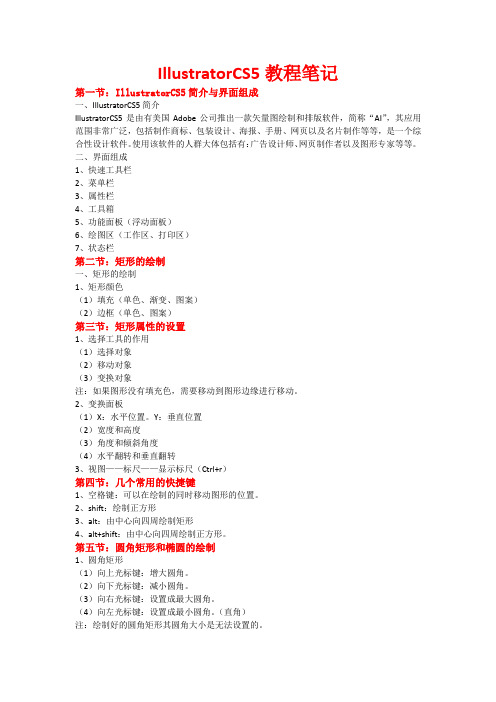
IllustratorCS5教程笔记第一节:IllustratorCS5简介与界面组成一、IllustratorCS5简介IllustratorCS5是由有美国Adobe公司推出一款矢量图绘制和排版软件,简称“AI”,其应用范围非常广泛,包括制作商标、包装设计、海报、手册、网页以及名片制作等等,是一个综合性设计软件。
使用该软件的人群大体包括有:广告设计师、网页制作者以及图形专家等等。
二、界面组成1、快速工具栏2、菜单栏3、属性栏4、工具箱5、功能面板(浮动面板)6、绘图区(工作区、打印区)7、状态栏第二节:矩形的绘制一、矩形的绘制1、矩形颜色(1)填充(单色、渐变、图案)(2)边框(单色、图案)第三节:矩形属性的设置1、选择工具的作用(1)选择对象(2)移动对象(3)变换对象注:如果图形没有填充色,需要移动到图形边缘进行移动。
2、变换面板(1)X:水平位置。
Y:垂直位置(2)宽度和高度(3)角度和倾斜角度(4)水平翻转和垂直翻转3、视图——标尺——显示标尺(Ctrl+r)第四节:几个常用的快捷键1、空格键:可以在绘制的同时移动图形的位置。
2、shift:绘制正方形3、alt:由中心向四周绘制矩形4、alt+shift:由中心向四周绘制正方形。
第五节:圆角矩形和椭圆的绘制1、圆角矩形(1)向上光标键:增大圆角。
(2)向下光标键:减小圆角。
(3)向右光标键:设置成最大圆角。
(4)向左光标键:设置成最小圆角。
(直角)注:绘制好的圆角矩形其圆角大小是无法设置的。
2、效果——风格化——圆角注:可以对直角矩形进行圆角,不可以对圆角矩形再进行圆角。
3、椭圆的绘制第六、七节:实例——电子琴1、画板工具——画板选项2、alt:表示缩小。
3、空格:表示平移。
4、alt:表示复制5、alt+shift:表示水平或垂直复制。
6、Ctrl+D:再制(再一次复制)7、shift:加选/减选注:点击没有选中的对象表示加选,点击已经选中的对象表示减选。
ACAA认证平面设计师参考样题
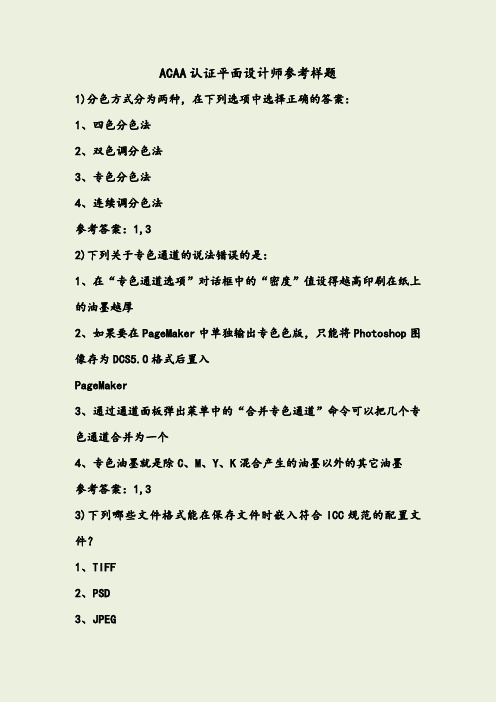
ACAA认证平面设计师参考样题1)分色方式分为两种,在下列选项中选择正确的答案:1、四色分色法2、双色调分色法3、专色分色法4、连续调分色法参考答案:1,32)下列关于专色通道的说法错误的是:1、在“专色通道选项”对话框中的“密度”值设得越高印刷在纸上的油墨越厚2、如果要在PageMaker中单独输出专色色版,只能将Photoshop图像存为DCS5.0格式后置入PageMaker3、通过通道面板弹出菜单中的“合并专色通道”命令可以把几个专色通道合并为一个4、专色油墨就是除C、M、Y、K混合产生的油墨以外的其它油墨参考答案:1,33)下列哪些文件格式能在保存文件时嵌入符合ICC规范的配置文件?1、TIFF2、PSD3、JPEG4、BMP参考答案:1,2,34)下面对图层组描述正确的是:1、在图层选项栏中单击“创建新组”按钮可以新建一个图层组2、可以将所有链接图层放到一个新的图层组中3、按住Command/(Mac)Ctrl(Win)键的同时用鼠标单击图层选项栏中的图层组,可以弹出“图层组属性”对话框4、在图层组内可以对图层进行删除和复制参考答案:1,2,45)数字印刷的基本要素有哪些?1.原稿2.印版3.油墨4.承印材料5.印刷设备参考答案:1、3、4、56)使用平滑工具时,影响平滑程度的因素有:1、原始路径上锚点的数量2、平滑工具预置对话框中精确度的数值的设定4、在平滑工具预置对话框中平滑度的数值的设定参考答案:2,47)下列有关SVG格式描述正确的是:1、SVG被开发的目的是为Web提供非光栅化的图形标准2、SVG可以任意放大图形显示,但不会损失锐利度、清晰度以及细节3、SVG格式的文件大小相对于JPEG要大许多4、SVG具有超级颜色控制参考答案:1,2,48)关于PPD(PostScript打印机描述)的说法,以下不正确的是?1、文件含有关于输出设备的信息,其中包括打印机驻留字体、可用介质大小及方向等2、D文件含有关于输出设备的信息,其中包括优化的网线频率、网线角度、分辨率等3、在PostScript打印机的打印对话框进行设置,之后保存为PPD 格式的预设文件4、PostScript打印机在打印设置时可以选择多个PPD文件参考答案:39)如图所示,上图图像模式为RGB,要得到下图的灰度效果,下列描述正确的是(____)1、使用“图像>调整>色相/饱和度”命令,将饱和度调整为“0”2、在通道中,删除“红”通道,再删除“黄色”通道3、使用“图像>调整>去色”命令4、使用“图像>模式>灰度”命令参考答案:1,3,410)通常在使用对比色时,如红色与绿色,为了使颜色对比看起来比较协调,通常应用下列哪种颜色作为过渡及调和的颜色?1.紫色2.绿色3.黄色4.黑色参考答案:411)当使用圆角矩形工具时,在何处设定圆角半径?2、使用圆角矩形工具在页面上单击,弹出圆角矩形对话框,其中可设置圆角半径3、圆角半径是固定的,不可以修改4、使用矩形工具在页面上单击,弹出矩形对话框,其中可设置圆角半径参考答案:1,212)当图像是何种模式时,所有的滤镜都不可以使用(假设图像是8位/通道)?1.CMYK模式2.灰度模式3.多通道模式4.索引颜色模式参考答案:413)如何设定图像的白点(白场)?1、选择工具箱中的吸管工具在图像的高光处单击2、选择工具箱中的颜色取样器工具在图像的高光处单击3、在色阶对话框中选择白色吸管工具并在图像的高光处单击4、在色彩范围对话框中选择白色吸管工具并在图像的高光处单击参考答案:314)哪些是平面设计中常用的专色色库?1.PANTONE2.TOYO3.FOLOLTONE4.HKS5.TRUMATCH参考答案:1、2、3、4、515)以下关于调节关键点的说法错误的是?1、粉红色2、白色3、黑色4、粉绿色参考答案:1、2、3、4、516)图像分辨率的单位是1、dpi2、ppi3、lpi4、pixel参考答案:217)在Photoshop中有哪几种通道?1、颜色通道2、Alpha通道3、专色通道18)如图所示,左图通过“编辑>变换>缩放”命令进行缩放,得到右图的结果,请问在Photoshop中应该运用哪种插值运算方法?1、两次立方(较好)2、两次立方(较锐利)3、两次线性4、邻近(较快)参考答案:419)如图所示,图中的鸟巢背景和企鹅均为置入的位图图像,以下说法正确的是?试题图片:1、只有先置入的鸟巢图片再置入企鹅图片,才可以实现企鹅图片在鸟巢图片的上一层2、企鹅的图片只能在Illustrator中进行挖空的操作,Illustrator不支持PSD格式的图像文件3、置入的企鹅图片可以利用Photoshop软件处理背景为透明,但修改后只能重新置入,不能在Illustrator里面更新链接4、置入的图片,如果执行了嵌入图像,就不能再通过编辑原稿命令来编辑参考答案:320)如图所示,左图为在Photoshop中的路径,右图为路径输入到Illustrator中更改了填充色的效果,下列哪些说法是不正确的?试题图片:1、在Photoshop中使用路径选择工具,将路径选中可以拷贝后,直接粘贴入Illustrator中2、使用“文件>导出>路径到Illustrator”命令,只能导出当前被选择的路径3、使用“文件>导出>路径到Illustrator”命令,能导出所有的路径包括形状图层4:、使用“文件>导出>路径到Illustrator”命令,导出的路径只能是路径调板里显示的路径参考答案:1,421)如图所示,使用Photoshop调整图像色彩的调整命令中,哪一个可以做最精确的调整?试题图片:1、色阶2、曲线3、色相/饱和度4、色彩平衡参考答案:222)如图所示,该图将被保存为Illustrator CS5版本的*.ai格式,以下关于*.ai格式说法正确的是?试题图片:1、支持沿路经排列的文字2、不支持带外发光效果的路径,将转化为位图3、不支持嵌入的带图层的位图,图层将被拼合4、支持3D效果参考答案:1,423)问题:如图所示,左上图使用魔棒工具对图像中绿色条进行选择,选择结果如右下图所示,请问在使用魔棒工具时,应该将下列哪个选项前的对勾取消?试题图片:1、消除锯齿2、容差3、连续的4、用于所有图层参考答案:324)如图所示,“蓝蝴蝶”图层使用蒙版制作出图像合成效果,则下列说法正确的是(____)。
Illustrator图形制作教学大纲

xxx学校课程大纲科目名称:IIIustratorcs5高级案例教程专业:计算机平面设计说明本课程是三年制中职职计算机平面设计专业的一门主干课程。
通过本课程的学习,使学生掌握计算机平面设计的制作、设计、打印输出的整个过程,能够多图形图像进行设计,对普通的图文信息进行排版、输出、打印。
《Illustrator图形制作》是计算机平米那合计专业方向开设的一门专业实践课程,主要Ai软件的基本使用、图形的绘制与编辑、填色与描边、对象的编辑与管理、应用图层与蒙版、应用画笔的使用、符号与创建图表以及相关的输出打印等知识。
《Illustrator图形制作》课程教学大纲一、课程信息课程名称:Illustrator图形制作cs5课程总学时:72(其中理论课12学时,实验60学时)课程性质:必修课二、课程的性质、地位和任务课程性质:Adobe Illustrator是一个基于矢量的大型绘图软件,Illustrator图形制作是数字媒体专业的必修专业课及必须通过的ATA认证课。
教学目的:通过学习Illustrator课程后使学生能够综合利用各种绘图工具和效果比较熟练的画出矢量图以及平面设计图。
使学生基本具备以下能力:1.掌握Illustrator的特点,灵活运用各种绘图工具。
2.掌握Illustrator的图形填充、编辑效果处理较熟练的绘制各种矢量图。
3.使用Illustrator制作出多种多样的艺术文字,并注重“滤镜”和“效果”命令的灵活使用。
4.学会使用图表功能,学会创建编辑以及自定义各种图表。
5.学会灵活使用“滤镜”和“效果”,制作出精美的艺术效果的画面。
6.使学生比较熟练的完成名片、海报等的初级创作以及在实际应用中实现创意设计等实战内容三、课程教学目标1.理论知识目标(1)掌握程序设计的基本理论、方法和应用;了解高级高级程序设计的基本知识,掌握高级高级程序设计的基本方法。
(2)掌握高级高级程序设计国家标准的有关基本规定,会查阅有关国家标准和手册,养成严格遵守和执行有关国家标准的各项规定的良好习惯。
Adobe Illustrator技术在图形设计中的应用

刷出版尧海报书籍排版尧专业插画尧多媒体图像处理和互联网页面的制作等方面的需要袁Adobe Illustrator (AI)技术迅速发展袁可以
为线稿提供较高的精度和控制袁适合生产任何小型设计到大型的复杂项目遥 主要分析 AI 技术在图形设计中的应用遥
关键词院AI 技术曰图形设计曰应用优势
中图分类号院TP37
2019(06):127. [4]包金海.计算机网页设计中图像处理技术的应用[J].计算机产品与 流通,2019(7):29. [5]张畅.浅谈 AdobeIllustrator 软件及其创新性设计应用[J].计算机产 品与流通,2018(10):25. [6]秦洁.AdobeIllustrator 在图案绘制中的技法研究[J].大众文艺,2019
2021 .20 科学技术创新 - 85 -
A dobe I llustrator 技术在图形设计中的应用
刘家旺 1 陈姗姗 2 (1尧辽宁大学袁辽宁 沈阳 110000 2尧华东师范大学袁上海 200241)
摘 要院随着现代网络技术的发展袁智能手机尧电脑等电子设备已经成为人们日常工作生活中必不可少的工具遥为了满足在印
渊 2冤通过钢笔工具绘制绿叶形状,绿色填充,白色描边,复制并组 合遥 再绘制白色圆形,复制,与绿色形状进行组合遥
ห้องสมุดไป่ตู้
小,复制受装饰部件,建立剪切蒙版遥 渊 2冤导入瓦片纹理图片,复制顶部部件,二者建立剪切蒙版,并将
混合模式改为野 饱和度冶,移至顶部部件上方,为了与背景融合更为自 然,为顶部部件添加 4px 的深灰色描边遥
(17):80-81.
作者简介院刘家旺渊 2000-冤 袁男袁汉族袁学历院本科袁电子信息科学与技术遥
- 86 - 科 学 技 术 创 新
cs5 pdf 演示文稿

Adobe Creative Suite 5 (CS5) 中的PDF演示文稿功能Adobe Creative Suite 5 (CS5) 是一款强大的图形设计软件套件,它包含了一系列工具,可以帮助用户创建、编辑和设计各种类型的作品,包括PDF演示文稿。
在CS5中,用户可以使用多种功能来制作具有专业外观和感觉的PDF演示文稿。
一、创建PDF演示文稿在CS5中,用户可以使用InDesign或Illustrator等软件来创建PDF演示文稿。
这些软件都提供了方便的工具和功能,使用户可以轻松地创建和编辑PDF文件。
1. 使用InDesign创建PDF演示文稿InDesign是CS5套件中的一款强大的排版软件,它可以用来创建具有专业外观和感觉的PDF演示文稿。
用户可以使用InDesign中的文本框和图形工具来创建和编辑演示文稿的内容,然后使用“导出”功能将其保存为PDF文件。
2. 使用Illustrator创建PDF演示文稿Illustrator是CS5套件中的一款矢量图形设计软件,它可以用来创建具有专业外观和感觉的PDF演示文稿。
用户可以使用Illustrator中的图形工具和文本工具来创建和编辑演示文稿的内容,然后使用“导出”功能将其保存为PDF文件。
二、编辑PDF演示文稿在CS5中,用户可以使用多种工具来编辑PDF演示文稿。
例如,可以使用“裁剪”工具来裁剪PDF页面上的内容,使用“缩放”工具来缩放PDF页面上的内容,使用“旋转”工具来旋转PDF页面上的内容等。
此外,用户还可以使用“图层”面板来管理PDF页面上的图层,使用“样式”面板来管理PDF页面上的样式等。
三、添加交互性和动画效果在CS5中,用户还可以使用多种工具和技术来为PDF演示文稿添加交互性和动画效果。
例如,可以使用“超链接”工具来为PDF页面添加超链接,使用JavaScript来为PDF页面添加交互性效果等。
此外,用户还可以使用“时间轴”面板来为PDF页面添加动画效果。
浅谈Adobe Illustrator 的基本制图与技巧

目录引言 (4)第一章、Adobe Illustrator软件介绍 (4)第二章、软件基本操作界面介绍 (6)第三章、图形的基本绘制 (6)3.1.直线的绘制 (6)3.2绘制弧线工具 (7)3.3绘制螺旋线 (7)3.4绘制矩形网格 (7)3.5绘制极坐标网格 (7)3.6绘制圆角矩形 (7)3.7绘制椭圆形 (7)3.8绘制多边形 (7)第四章、重要的基础工具 (6)4.1图像变形 (7)4.2旋转扭曲工具 (7)4.3收缩工具 (7)4.4膨胀工具 (7)第五章、图形填充的艺术效果 (6)5.1颜色的填充 (7)5.2渐变颜色的填充 (7)5.3利用网格工具给同一个图形填充不同颜色 (7)第六章、文字工具 (6)6.1颜色的填充 (7)6.2各种输入文字的方法 (7)6.3改变文本框的形状 (7)第七章、基础菜单的扩展 (6)7.1编辑键盘快捷键 (7)7.2设置默认值 (7)7.3导出功能 (7)总结 (9)参考文献 (9)浅谈Adobe Illustrator 的基本制图与技巧引言Adobe illustrator是一种应用于出版、多媒体和在线图像的工业标准矢量插画的软件,作为一款非常好的图片处理工具,Adobe illustratorr广泛应用于印刷出版、海报书籍排版、专业插画、多媒体图像处理和互联网页面的制作等,也可以为线稿提供较高的精度和控制,适合生产任何小型设计到大型的复杂项目。
Adobe illustratorr作为全球最著名的矢量图形软件,以其强大的功能和体贴用户的界面,已经占据了全球矢量编辑软件中的大部分份额。
据不完全统计全球有37%的设计师在使用Adobe illustratorr进行艺术设计。
第一章、Adobe Illustrator软件介绍计算机绘图软件一般可分为:矢量绘图软件和位图绘图两类Adobe Illustrator Creative Suite 2(简称illustratorr CS2),’被广泛应用于产品包装,web图形、演示文稿、标志设计、文本处理、商标、海报、宣传册以及具有相当专业水准的插图绘制和工程绘图等方面。
- 1、下载文档前请自行甄别文档内容的完整性,平台不提供额外的编辑、内容补充、找答案等附加服务。
- 2、"仅部分预览"的文档,不可在线预览部分如存在完整性等问题,可反馈申请退款(可完整预览的文档不适用该条件!)。
- 3、如文档侵犯您的权益,请联系客服反馈,我们会尽快为您处理(人工客服工作时间:9:00-18:30)。
浅谈IllustratorCS5在图形制作中的应用
作者:柴访
来源:《电脑知识与技术》2017年第27期
摘要:该文主要介绍了Illustrator CS5的新增功能,使用该软件制作中国结的方法及在制作过程中需要注意的问题。
通过绘制中国结图形,学习“混合工具”、“矩形工具”、“矩形网格工具”、“文字工具”、“选择工具”、“编组选择工具”、“渐变”面板、“路径查找器”面板等在实践中的应用。
关键词:Illustrator CS5;矢量图形;路径查找器
中图分类号:TP319 文献标识码:A 文章编号:1009-3044(2017)27-0237-02
Abstract: Mainly introduced the Illustrator CS5, new features, use the software to make Chinese knot method and problems need attention in the production process. Through drawing Chinese knot patterns, "hybrid learning tool", the "rectangle tool", "rectangular grid tool", "the text tool", "selection tool", "marshalling selection tool", "gradient" panels, finder "path", etc in the practice application.
Key words:Illustrator CS5; Vector graphics; Path finder
Illustrator简称“AI”,是Adobe公司推出的专业的、功能强大的矢量绘图软件,广泛应用于平面广告设计、海报书籍排版、网页图形制作、专业插画、多媒体图像处理和印刷出版等诸多领域。
它能够以又快又精确的方式制作出各种矢量图形,它的操作界面及常用工具与Photoshop类似,所以,对于熟练使用Photoshop的编辑或设计人员很容易学会并熟练使用。
1 Illustrator CS5的新增功能
作为全球著名的图形软件,Illustrator的卓越绘图功能不言而喻,下面我们来了解Illustrator CS5的新增功能。
1.1 形状生成器工具
使用形状生成器工具,可以将多个有重叠的图形合并生成一个独立的图形,还可以将多个重叠图形的不同区域生成独立的图形或删除。
1.2 宽度工具
宽度工具是Illustrator CS5新增功能中的一大亮点,利用宽度工具可以加宽路径的描边,制作出各种变形效果。
创建并保存自定义宽度配置文件,可将该文件重新应用于任何笔触。
1.3 透视网格工具
透视网格工具可以启动网格功能,可以将对象附加到透视;在透视中选择、移动、复制、变换对象;使用透视释放对象等方法,并支持在真实的透视图平面上直接绘图,如绘制形状和场景。
1.4 描边面板
使用“描边”面板,可以设置图形轮廓线的宽度(即描边粗细)、端点样式、边角样式、虚线样式、箭头样式、配置文件等属性。
1.5 多画板功能
Illustrator CS5支持多个画板功能。
可以在“画板”调板中添加画板、重新排序画板及创建复制的画板。
2 使用Illustrator CS5绘制中国结
2.1 绘制“福”字部分
步骤1:选择“矩形工具”,在页面上单击打开“矩形”对话框,在其中设置宽度和高度均为110pt,单击“确定”,填充颜色为红色,描边为无;同法,绘制宽度和高度均为100pt,填充颜色为无,描边颜色为黄色、描边粗细为2pt的图形,并旋转45度。
步骤2:选择“文字工具”,输入“福”字,设置“福”字属性:黑色、楷体;复制“福”字,选择“文字|创建轮廓”命令,然后选择“渐变”面板,为复制后的“福”字设置“线性渐变”颜色,将上述文字及图形依次排列并编组,“福”字部分如图1所示。
2.2 绘制“结”部分
步骤1:新建空白文档,选择“矩形网格工具”,在页面上单击打开“矩形网格工具选项”对话框,在其中设置宽度和高度均为100mm,水平和垂直分隔线均为3,单击“确定”按钮,创建一个正方形网格图形,如图2所示。
步骤2:选中正方形网格,打开“路径查找器”面板,单击“分割”按钮,利用“编组选择工具”选中其中的一些小正方形并删除,效果如图3所示。
步骤3:选中所有图形,单击“路径查找器”面板中的“轮廓”按钮,将选中的对象进行轮廓化处理,设置新图形的描边颜色为红色,描边粗细为18pt,效果如图4所示。
步骤4:选中图形,选择“效果|风格化|圆角”菜单,打开“圆角”对话框,“半径”设置为45,单击“确定”按钮,将图像进行圆角化处理,并适当进行旋转,效果如图5所示。
2.3 绘制“穗”部分
步骤1:使用“画笔工具”、“矩形工具”绘制“穗”上部分及挂绳,并分别设置“描边粗细”及“线性渐变”填充颜色。
步骤2:使用“弧线工具”绘制两条弧线,描边红色,描边粗细:4pt;双击“混合工具”,打开“混合选项”对话框,在其中分别设置,间距为指定的步数:10,取向为对齐页面,点击“确定”,使用混合工具在两条弧线上依次单击,设置效果如图6。
步骤3:使用“变形工具”,改变“穗”的形状及组合图形,如图7所示。
2.4 中国结整体排列组合
将“福”字部分置于顶层,并分别排列挂绳、结及穗的位置,完成中国结的制作。
如图8所示。
3 需要注意的问题
3.1 填充“福”字颜色
在AI中,文字不能直接填充渐变颜色,需要选中“福”字,选择“文字|创建轮廓”命令,将文字转换为可以任意编辑的路径图形对象,然后选择“渐变”面板,为其填充线性渐变颜色。
3.2 编组选择工具的使用
将“正方形网格”分割后,“正方形网格”整体被分割成若干独立的路径,此处不能使用“选择工具”或“直接选择工具”,需要选择“编组选择工具”选中其中的一些小正方形并删除,否则,将图像进行圆角化处理时,图形将被分解。
3.3 混合工具的使用
使用“混合工具”可以在两个或多个图形之间产生一串连续的、不断变化的过渡图形,使图形的颜色和形状产生更丰富的变化。
在制作中国结的“穗”时,不需要颜色变化,所以,在“混
合选项”中,间距设置为指定的间距:10,再依次在弧线上单击,再通过“变形工具”完成“穗”
的制作。
参考文献:
[1] Adobe公司(作者).Adobe Illustrator CS5中文版经典教程.人民邮电出版社出版,2011.
[2] 贺超,张予.Illustrator让设计更精彩[M].北京:清华大学出版社,2013.
[3] 孙宇,刘智.ILLUSTRATOR CS5实例教程(第2版).人民邮电出版社,2013.。
